POP形式:サーバー上のメールをiPhoneにダウンロードしてメールを管理します。
メールアドレスのパスワードや受信/送信サーバーの情報は、ドメインメールを設定しているサーバーのコントロールパネルで確認できます。
受信/送信サーバーのパスワードは、メールのパスワードと同一です。
1アイコンの「設定」をタップします。

2「アプリ」をタップします。
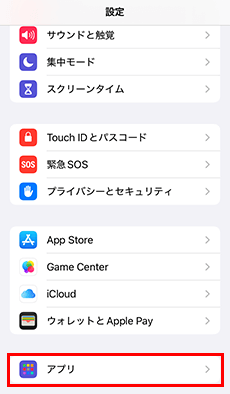
3「メール」をタップします。
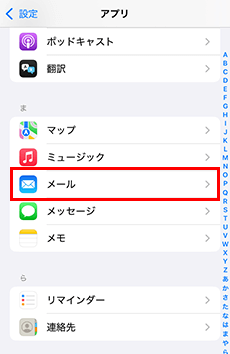
4「メールアカウント」をタップします。
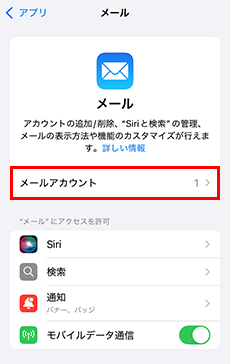
5「アカウントを追加」をタップします。
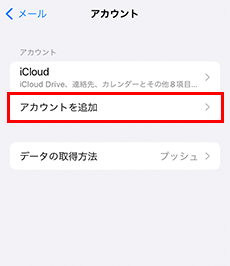
6「その他」をタップします。
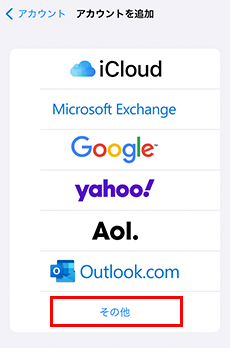
7「メールアカウントを追加」をタップします。
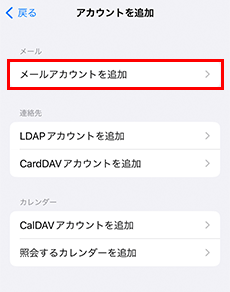
8① 設定するメールアドレスの情報を入力します。
• 名前:任意の名前(送信者名として表示されます)
• メール:作成したメールアドレス
• パスワード:メールのパスワード
• 説明:このメールについて(任意の内容)
②「次へ」をタップします。
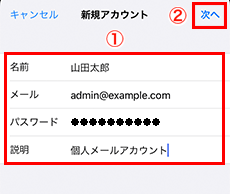
9①「POP」を選択します。
② 受信メールサーバの情報を入力します。
• ホスト名:POPサーバー
• ユーザー名:メールアドレス
• パスワード:メールのパスワード
③ 送信メールサーバの情報を入力します。
• ホスト名:SMTPサーバー名
• ユーザー名:メールアドレス
• パスワード:メールのパスワード
④「次へ」をタップします。
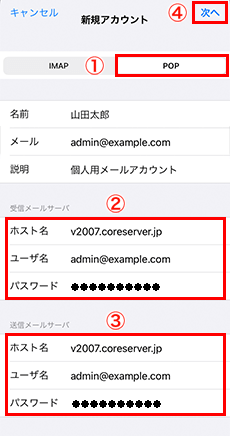
10設定したメールアドレスのアカウントが作成されています。
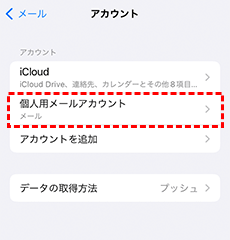
バリューノートのおすすめ記事

